[4 метода] Исправить ошибку Origin не открывается в Windows 11
![[4 метода] Исправить ошибку Origin не открывается в Windows 11 1](https://digitbin.ru/wp-content/uploads/2024/03/fix-origin-wont-open-in-windows-11-740x493-1.png)
Невозможно открыть Origin, что бы вы ни делали, и никто не сможет вам помочь в разделе форума. Да, я был там и столкнулся с массой проблем с Origin. Вы всегда можете исправить магазин игр EA, используя официальные решения, и вам никогда не придется беспокоиться о привлечении сторонних инструментов в этот процесс. Существует несколько причин, по которым Origin не может открыться, и мы рассмотрим все сценарии, включая исправления.
Почему Origin не открывается?
Origin не является стабильной программой, и меня всегда раздражает то, как она работает. Если это вызвано недавним обновлением, не паникуйте, потому что официальные разработчики выпустят патч. Тем не менее, прежде чем применять какое-либо решение, вам следует принять во внимание несколько вещей, и я хочу, чтобы вы обратили на это внимание.
Вредоносное ПО – это распространенная угроза, с которой ежедневно сталкиваются миллионы администраторов ПК. На большинстве игровых автоматов установлена пиратская Windows, пиратские программы и пиратские игры. Злоумышленники используют пиратские решения, чтобы без согласия проникнуть на ваш компьютер и повредить системные файлы.
Как защитить свой компьютер от вредоносного вируса?
- Переустановите Windows, используя ISO-образ, скачанный с сайта Microsoft. Какое здесь ограничение? Вы удостоены водяного знака «Активировать Windows» и теряете доступ к «Персонализации», вот и все, верно? Я использую Windows 10 и Windows 11, не активируя их, уже почти пять лет, и это неплохая сделка.
- Пиратские игры широко распространены среди бесплатных, и я был свидетелем того, как многие игроки использовали пиратскую GTA 5. Вы разрешаете загрузку вредоносного ПО на свой компьютер, а Windows не может его заблокировать, потому что вы предоставили права администратора. Удалите пиратские игры на компьютере с ОС Windows или Mac.
- Установите Malwarebytes (бесплатно) и Avast (бесплатно) как комбинацию для борьбы с угрозами. Конечно, я рекомендую читателям выбрать решение безопасности премиум-класса, но если вы не можете позволить себе платную версию, придерживайтесь того, что у вас есть. Я использую комбинацию Malwarebytes и Avast, и она в некоторой степени работает.
Переустановить Origin
При удалении библиотеки Origin не будет удалена ни одна установленная игра на ПК, а будут удалены только файлы приложения. Причина, по которой я это знаю, заключается в том, что в прошлом я несколько раз переустанавливал Origin. Конечно, для удаления Origin вам не нужен специальный инструмент удаления. Позвольте мне показать вам подробный процесс;
- Нажмите клавишу «Пуск» и откройте «Панель управления».
![[4 метода] Исправить ошибку Origin не открывается в Windows 11 2](https://digitbin.ru/wp-content/uploads/2024/03/re-install-origin-1.png)
- Нажмите кнопку «Удалить».
![[4 метода] Исправить ошибку Origin не открывается в Windows 11 3](https://digitbin.ru/wp-content/uploads/2024/03/re-install-origin-2.png)
- Найдите Origin, щелкните правой кнопкой мыши, чтобы просмотреть параметр «Удалить», и нажмите на него.

- Удалить Origin с ПК с Windows.
- Загрузите исполняемый файл установщика, чтобы запустить его, и нажмите кнопку «Установить Origin».
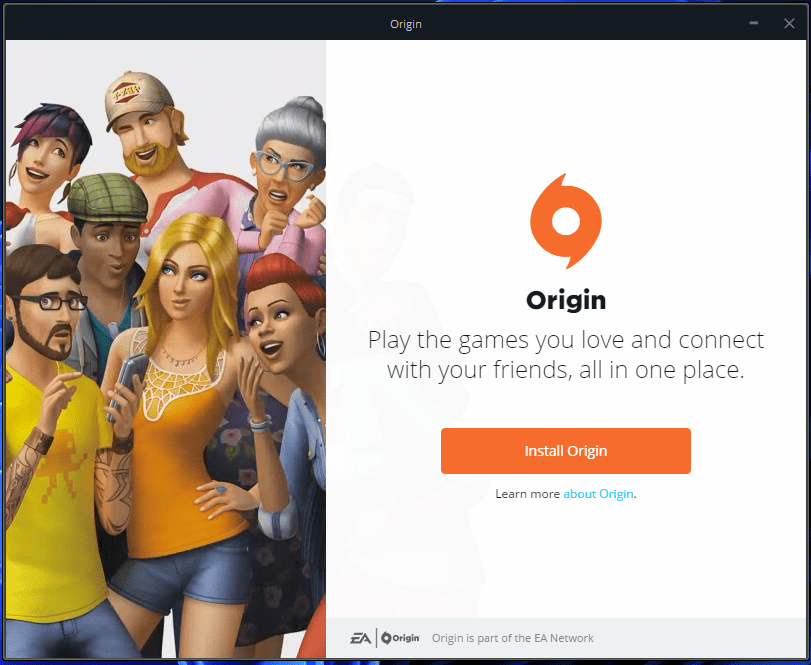
- Выберите то, что вам нужно, и делайте это с умом.
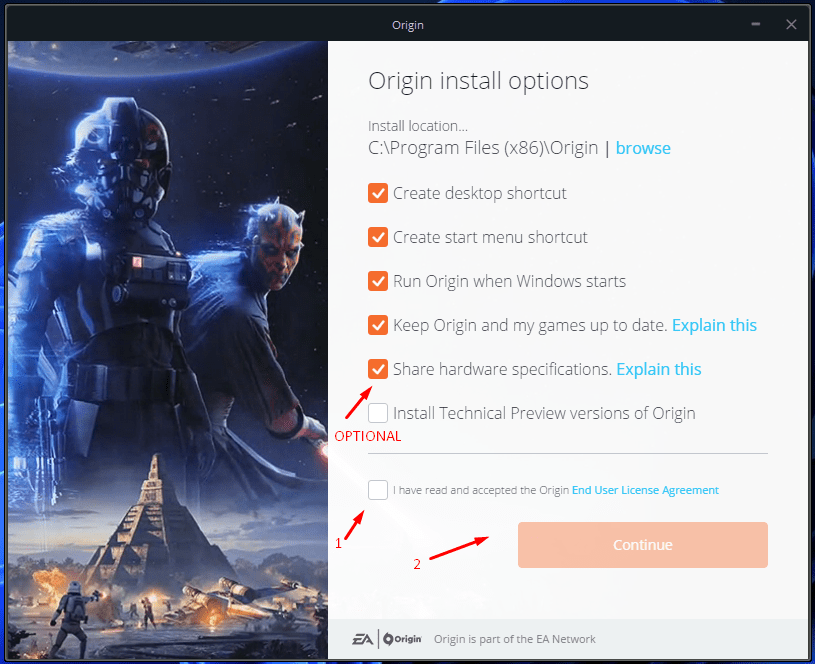
- Я разрешил установщику Origin добавлять только ярлыки, а затем нажал кнопку «Продолжить».
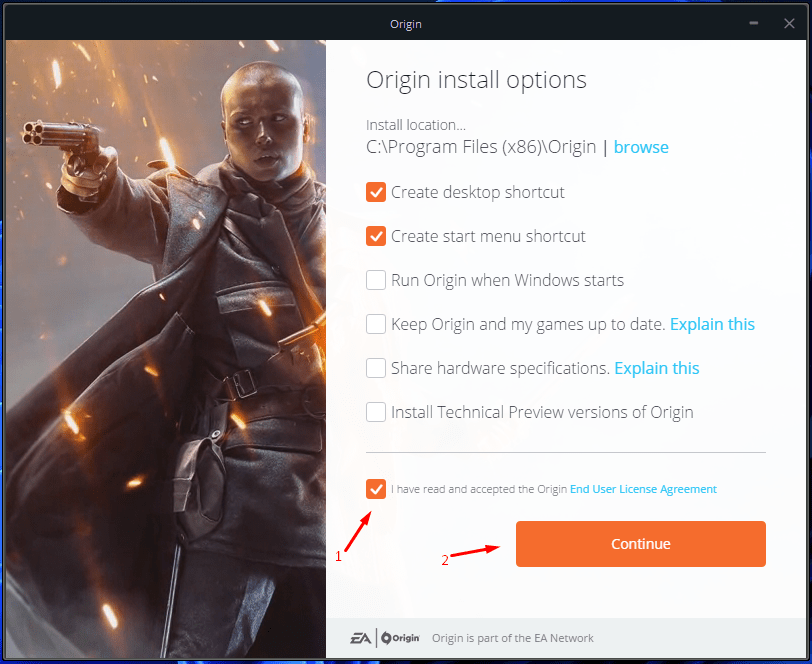
- Позвольте программе Windows начать установку.
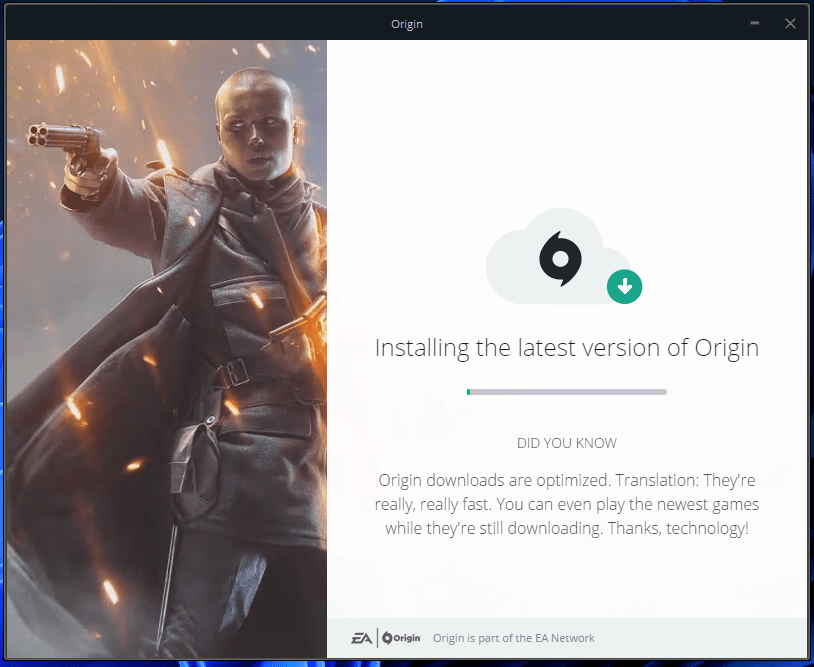
- На экране появилась страница входа.
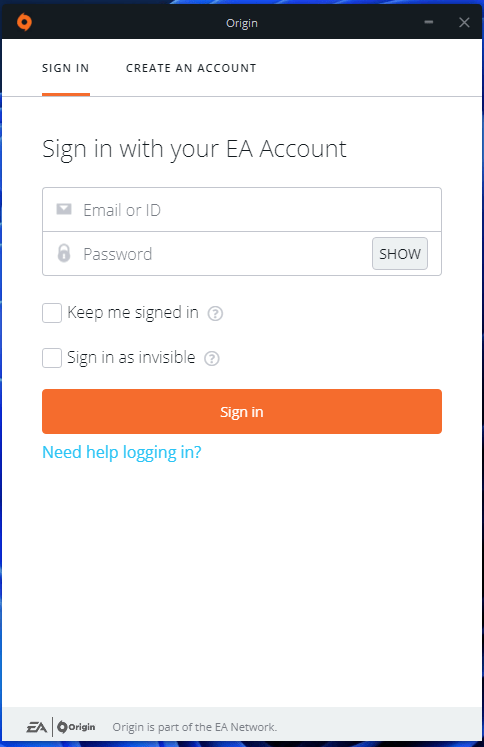
Войдите в учетную запись EA и попробуйте получить доступ к панели управления игрой. На данный момент Origin должен открыться нормально, и вы можете перейти к другому решению, если оно снова сохраняется.
Отказ от использования технических предварительных версий
Официальные разработчики EA позволяют обычным пользователям подписаться на техническую предварительную версию, чтобы вы могли лично ощутить новые функции и выявить ограничения. Пользователи могут отказаться от технических предварительных версий и использовать исходный код без каких-либо предварительных бета-версий. Вот простые шаги, которые необходимо выполнить;
- Откройте программу Origin.
- Выберите «Происхождение» в верхнем меню.
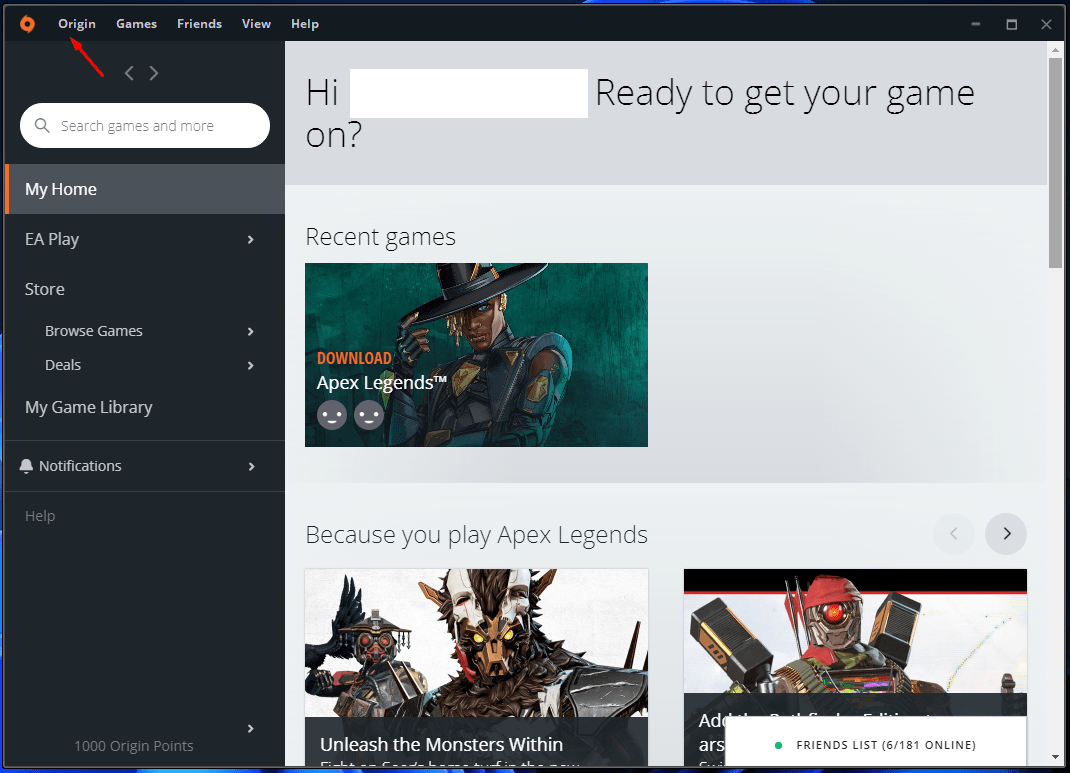
- Чтобы продолжить, нажмите «Настройки приложения» в раскрывающемся меню.
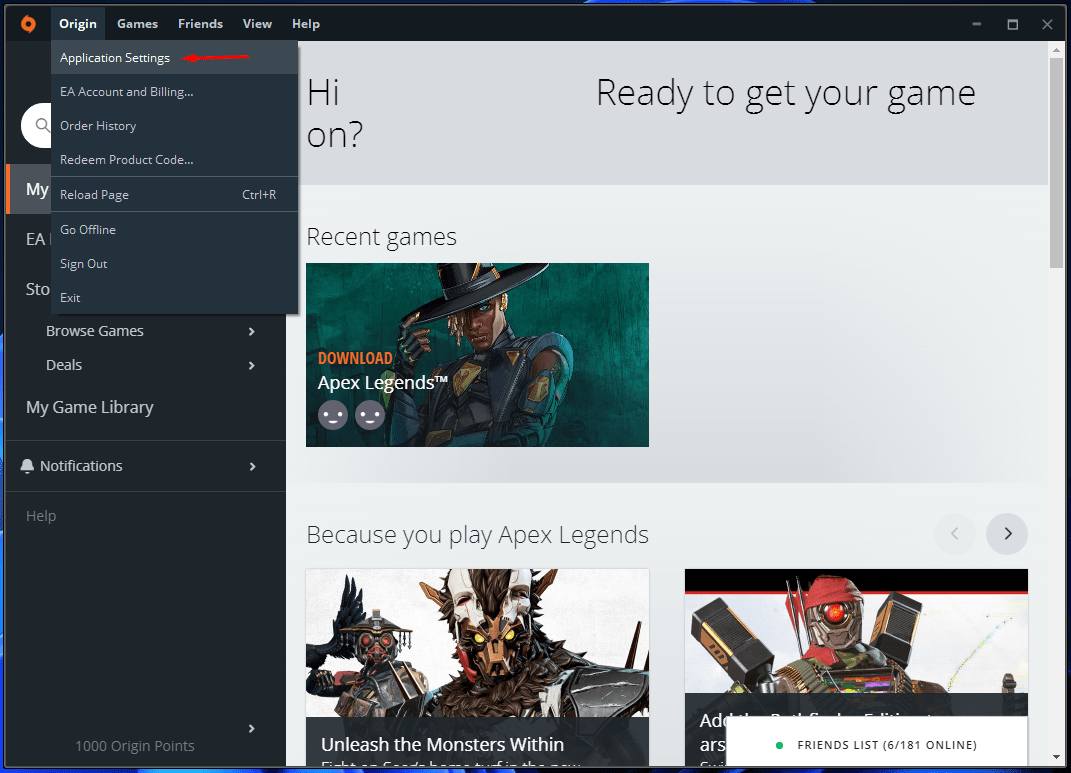
- Выберите «Приложение», а затем прокрутите вниз, чтобы найти раздел «Обновление клиента».
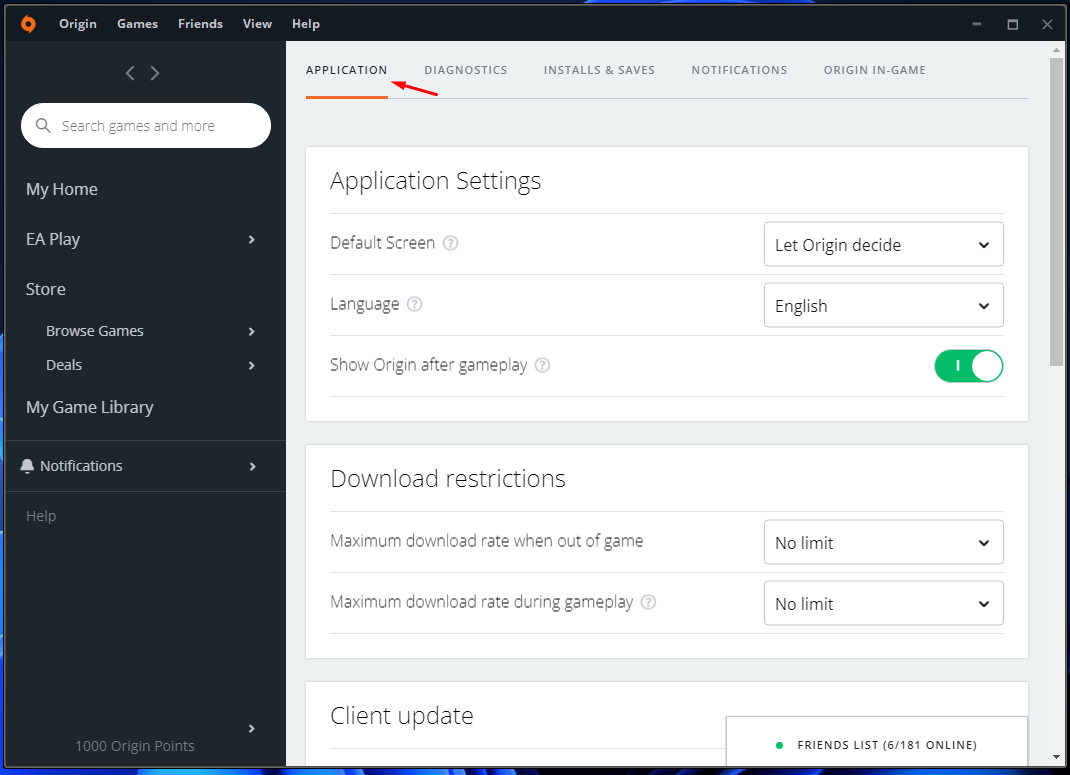
- Нажмите «Принять участие в технических предварительных версиях Origin», чтобы отключить эту функцию.
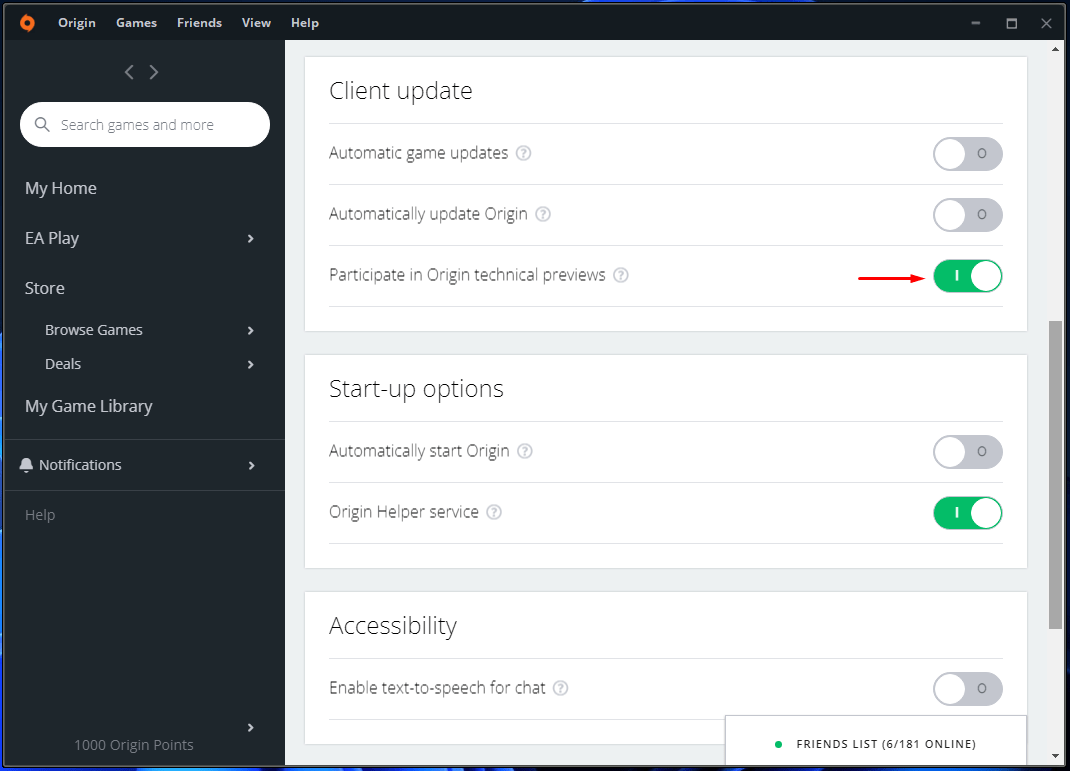
- На экране появится уведомление о подтверждении.
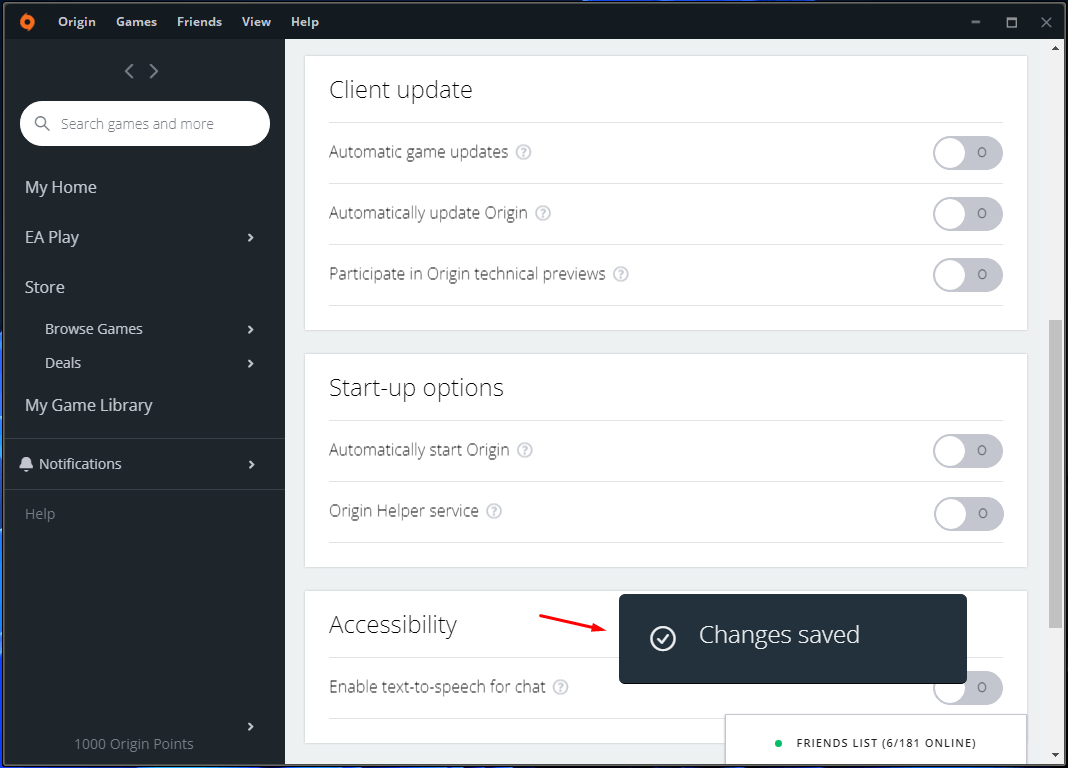
Выйдите из Origin с помощью скрытых значков на панели задач и при необходимости перезагрузите компьютер. Техническая предварительная версия будет удалена с ПК, и вы сможете без проблем получить доступ к играм. Но я рекомендую пользователям подождать около часа, поскольку для окончательного отключения функции может потребоваться некоторое время.
Перейти на Steam
Я открыто заявляю, что Origin предстоит пройти долгий путь, и я перешел на Steam, чтобы играть в Apex Legends. Конечно, это идеальный вариант — переключиться между двумя учетными записями и играть в игру по вашему выбору.
<ул>
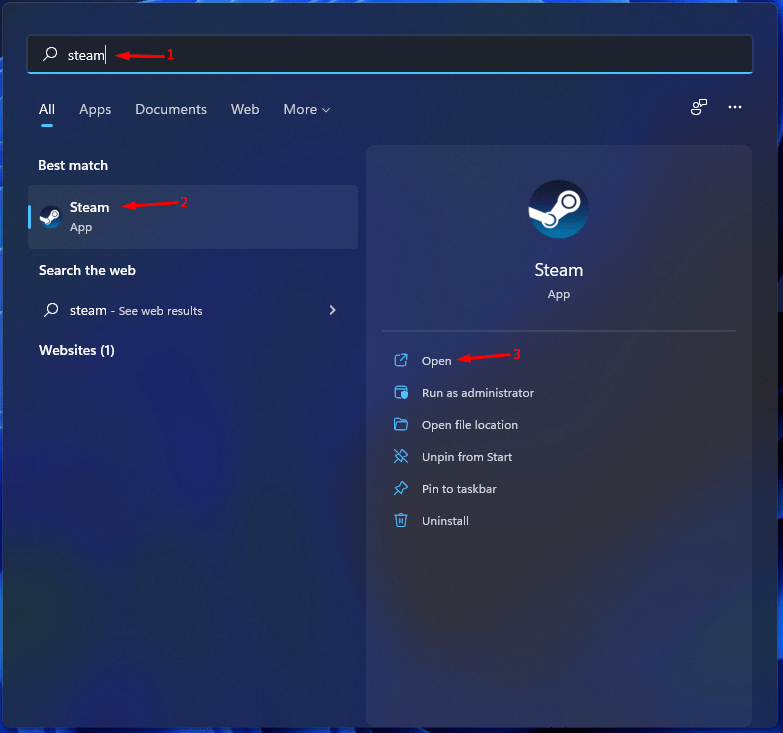
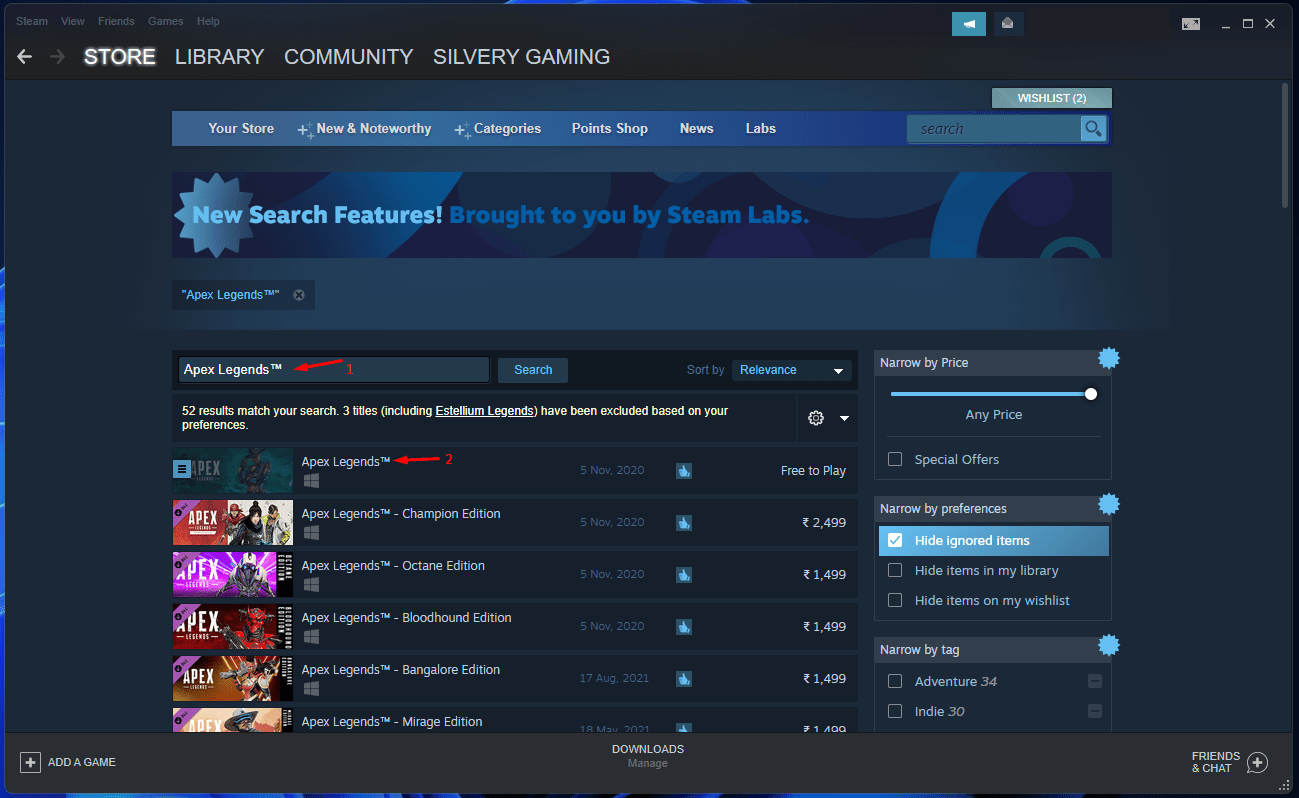
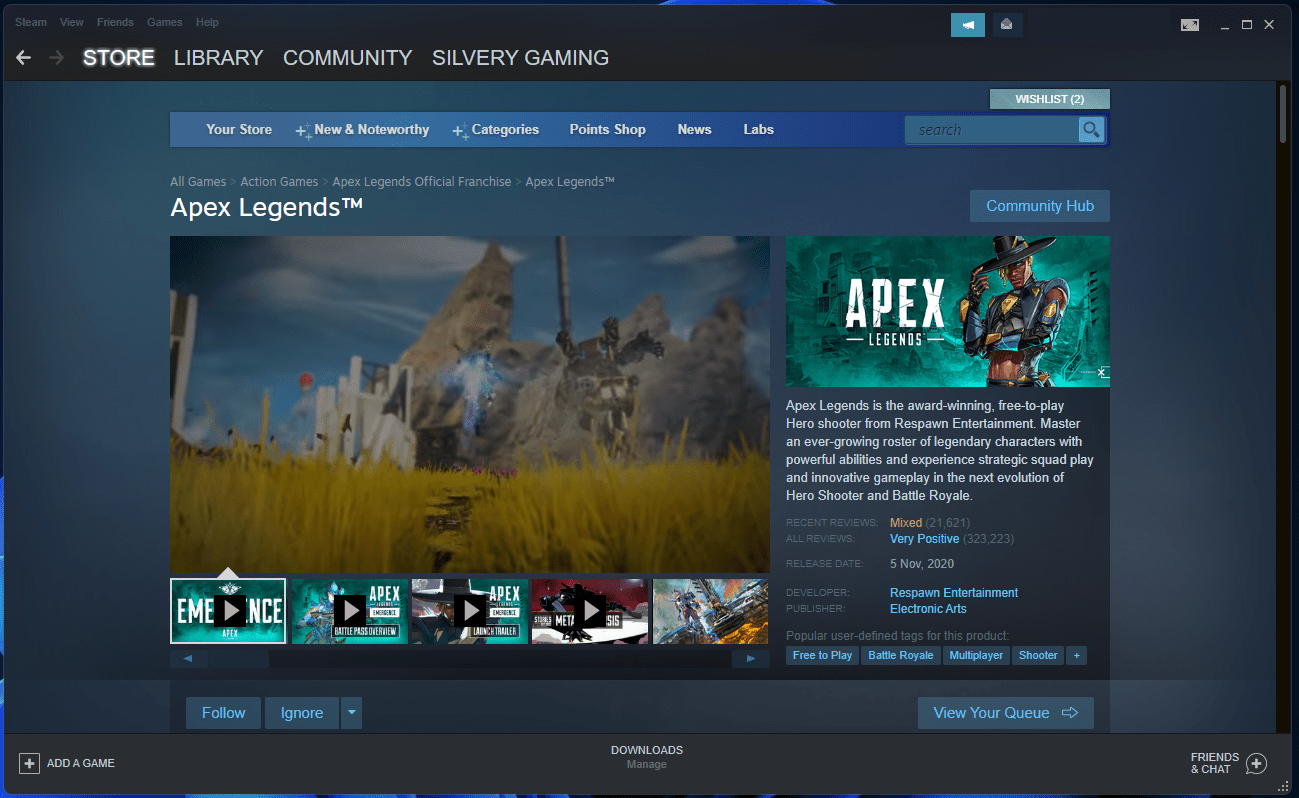
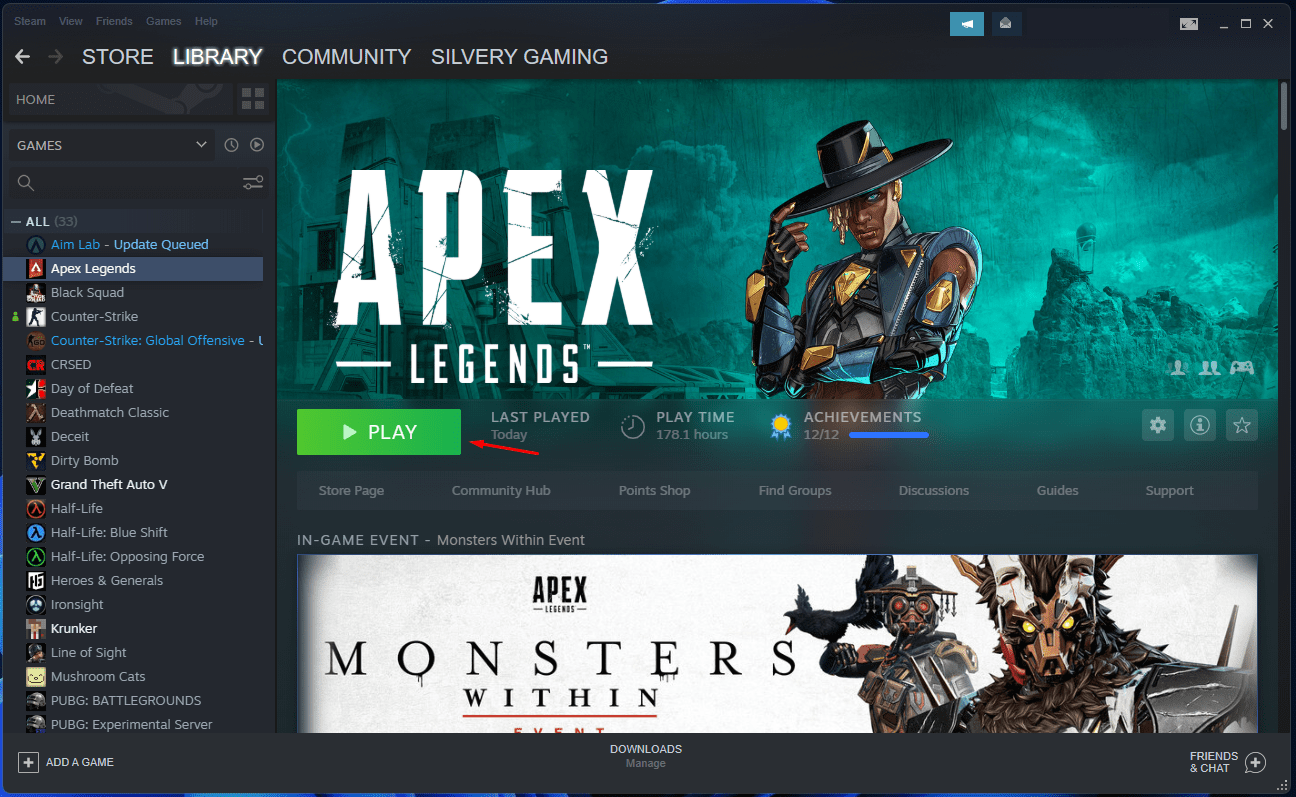
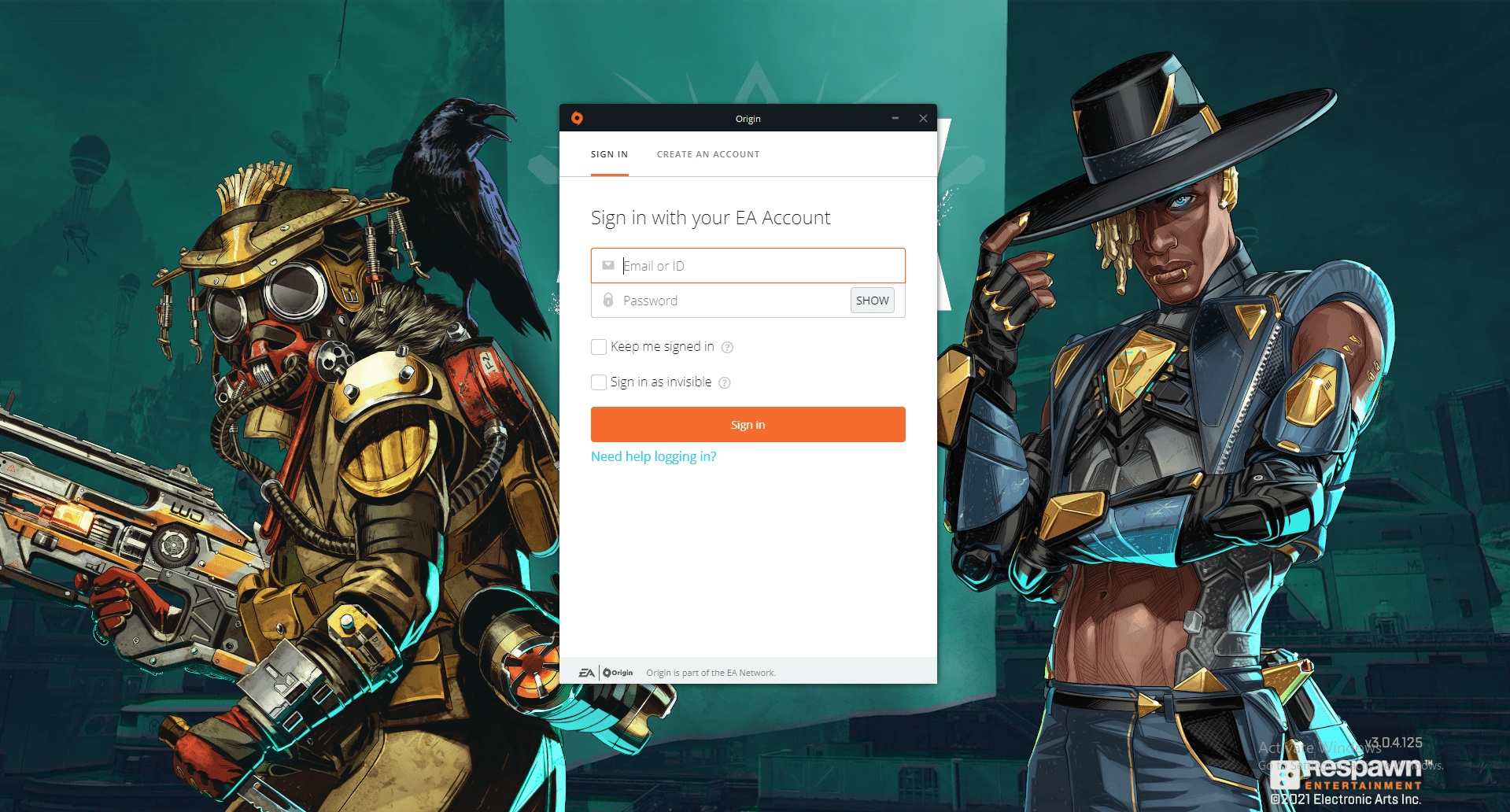
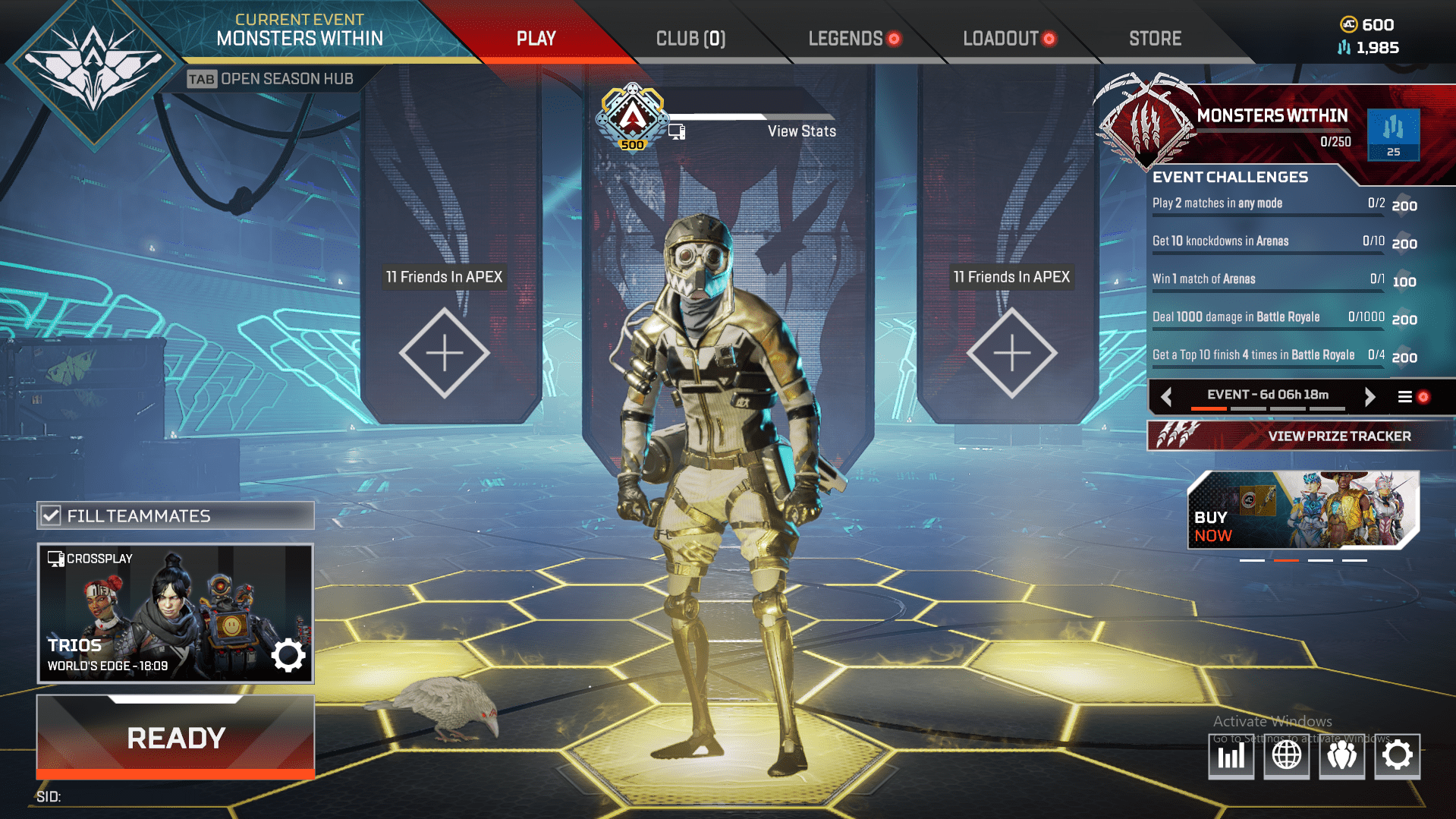
Вы можете переключаться между Origin и Steam, если один из них не работает должным образом. Возможно, вы видели, как стримеры на Twitch используют две учетные записи и время от времени переключаются между двумя популярными библиотеками.
Устранение неполадок Origin в Windows
Устранение неполадок Windows — это популярный встроенный инструмент, представленный в 10-м издании, но я не говорю о нем. Если вы перешли на Windows 11, то можете попробовать настройки совместимости, чтобы программа работала нормально.
- Нажмите клавишу «Пуск» и введите в поиск «Origin».
- Выберите «Происхождение» и щелкните правой кнопкой мыши, чтобы выбрать «Открыть местоположение файла», чтобы продолжить.
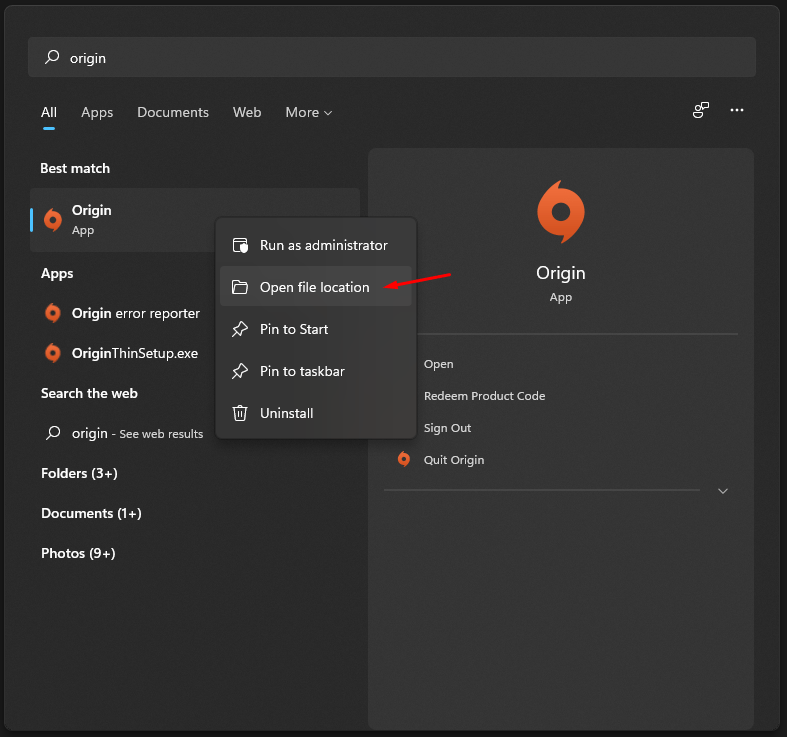
- Откроется Проводник, и вам придется щелкнуть правой кнопкой мыши, чтобы снова выбрать «Открыть местоположение файла».
Примечание. Обычно Windows открывает только ярлыки, и если это исходный исполняемый файл, перейдите к следующему шагу.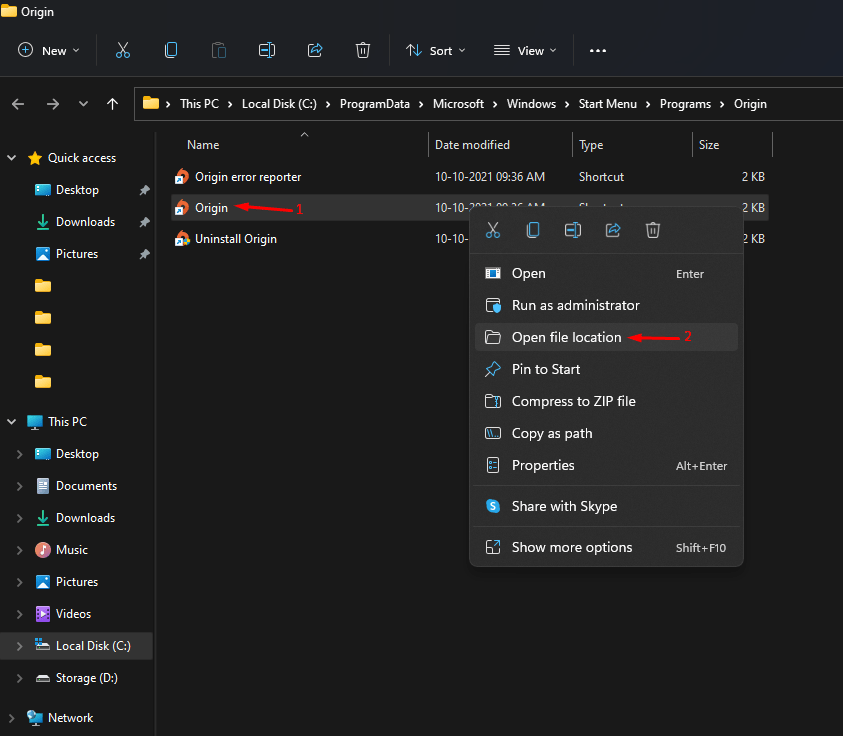
- Теперь нажмите правую кнопку мыши, чтобы выбрать «Свойства».
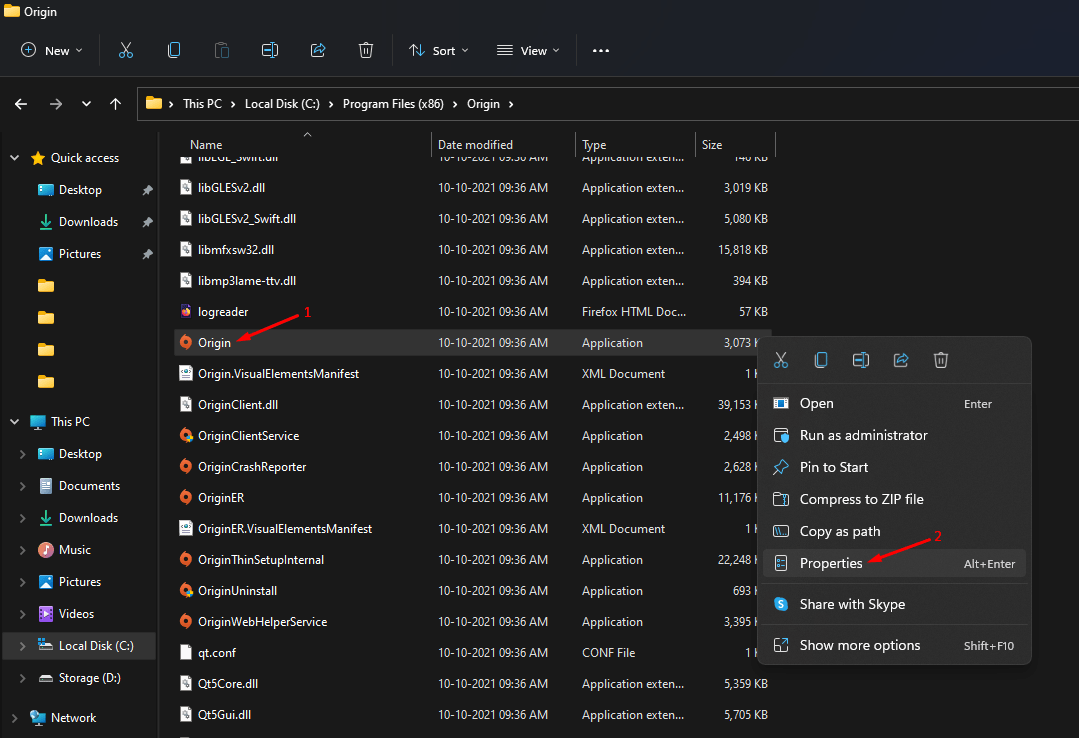
- Выберите «Совместимость» в верхнем меню.
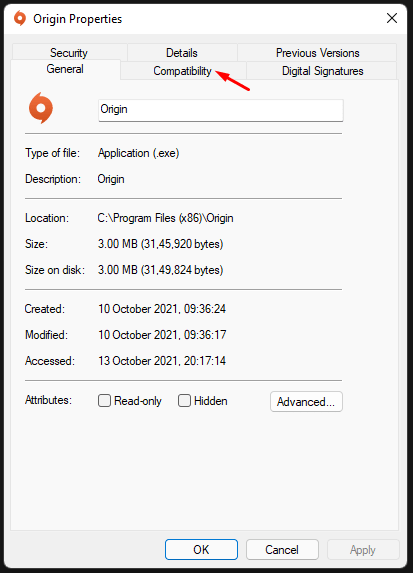
- Нажмите «Режим совместимости», чтобы включить его.
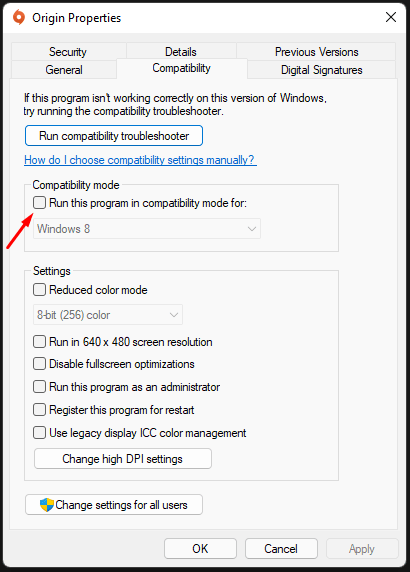
- Выберите Windows 8 и нажмите «Применить», а затем нажмите «ОК», чтобы сохранить изменения.
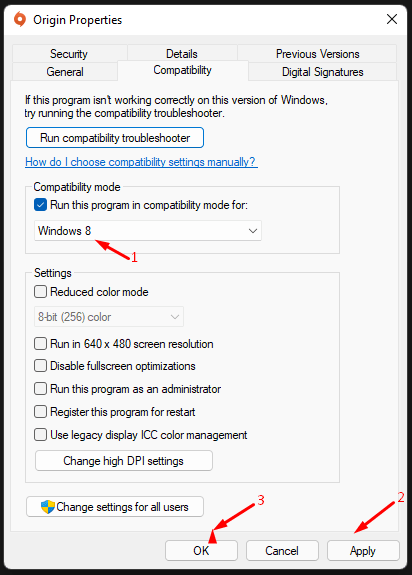
Перезагрузите компьютер с Windows, и новые настройки вступят в силу со следующего сеанса.
Удалить временные файлы Origin
Windows создает временные файлы в локальном хранилище, чтобы можно было восстановить удаленные или потерянные файлы из системы. Вы можете удалить временные файлы с ПК с Windows, но закройте Origin из диспетчера задач.
- Нажмите Windows Key + R, чтобы открыть приложение Выполнить.
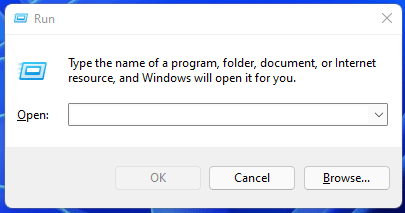
- Скопируйте и вставьте (%temp% ) и нажмите клавишу «Enter».
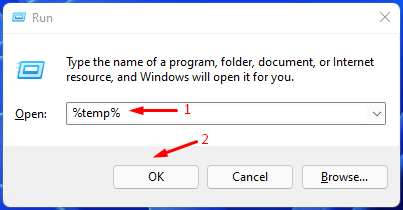
- Откроется временная папка.
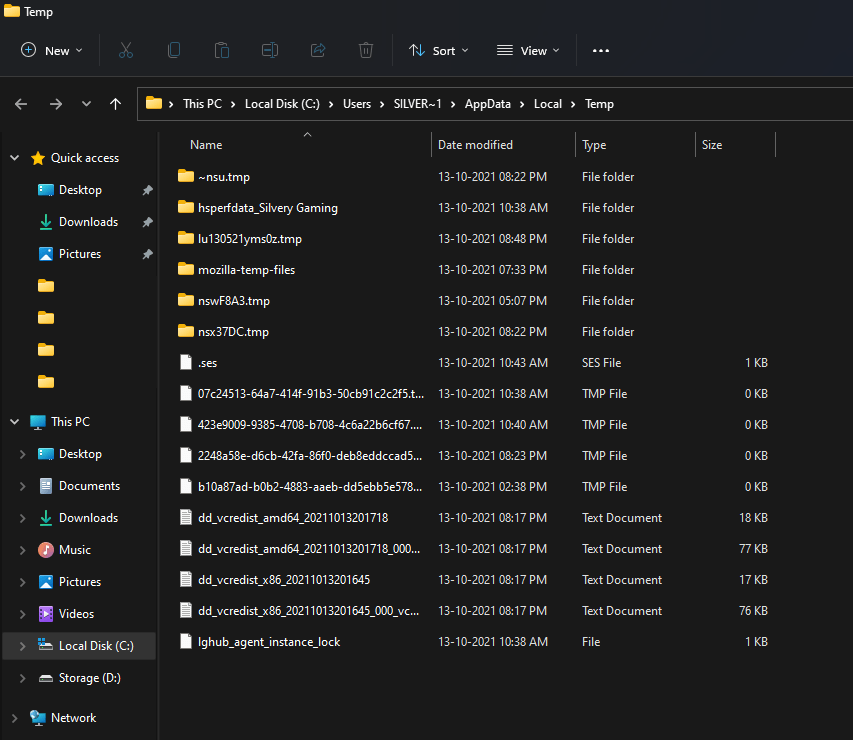
- Нажмите Ctrl + A, нажмите клавишу Shift + Del, а затем нажмите «ОК», чтобы удалить его.
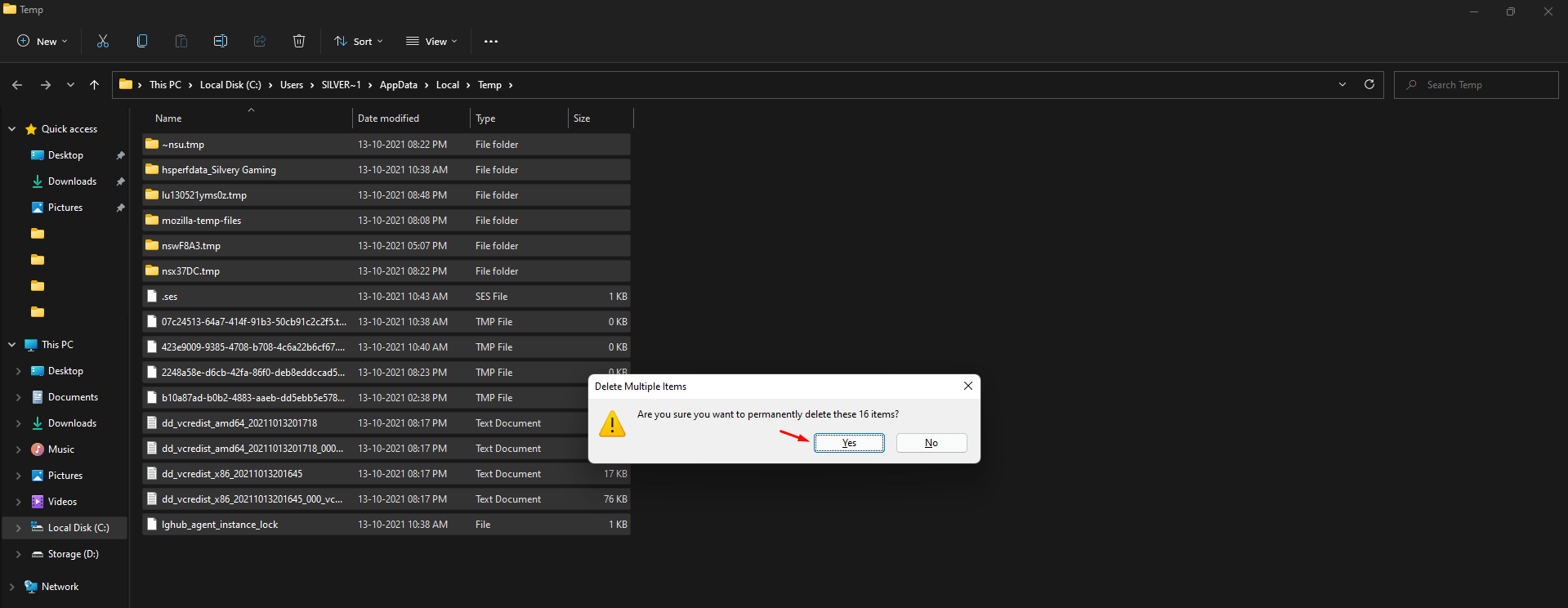
Примечание. Вы можете переместить временные файлы в другое место для резервного копирования.
Перезагрузите компьютер с ОС Windows, чтобы завершить сеанс, и начните новый, чтобы открыть Origin в обычном режиме. В случае, если вам нужны временные файлы для восстановления документа или файла, вы можете скопировать и вставить файлы обратно в исходную временную папку.
Итог
Я показал вам работающие решения по исправлению Origin, который не открывается на ПК с Windows. Я перешёл на Steam из-за проблемной программы Origin. EA следует сосредоточиться на улучшении функциональности и стабильности, прежде чем выпускать обновление. Сообщите нам, какое решение исправило ошибку Origin, которая не открывается, в разделе комментариев ниже.


